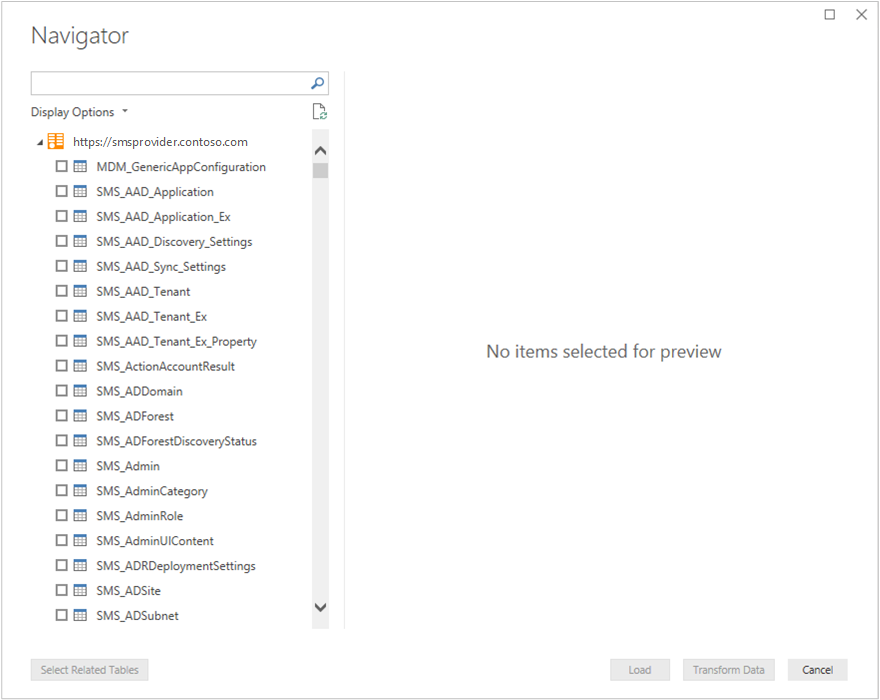Como usar o serviço de administração no Configuration Manager
Aplica-se a: Gerenciador de Configurações (branch atual)
Configuration Manager usa a API REST do serviço de administração em vários cenários nativos. Você também pode usar o serviço de administração para seus próprios cenários personalizados.
Observação
Todos os exemplos neste artigo usam o FQDN do servidor que hospeda a função provedor de SMS. Se você acessar o serviço de administração remotamente por meio de um CMG, use o ponto de extremidade CMG em vez do FQDN do provedor de SMS. Para obter mais informações, consulte Habilitar o acesso à Internet.
Consulta direta
Há várias maneiras de consultar diretamente o serviço de administração:
- Navegador da Web
- PowerShell
- Uma ferramenta de terceiros para enviar solicitações HTTPS GET ou PUT para o serviço Web
As próximas seções abrangem os dois primeiros métodos.
Importante
Os nomes das classes de serviço de administração são sensíveis a casos. Use a capitalização adequada. Por exemplo, SMS_Site.
Navegador da Web
Você pode usar um navegador da Web para consultar facilmente o serviço de administração. Quando você especifica um URI de consulta como URL do navegador, o serviço de administração processa a solicitação GET e retorna o resultado no formato JSON. Alguns navegadores da Web podem não exibir o resultado em um formato fácil de ler.
PowerShell
Faça chamadas diretas para esse serviço com o cmdlet Windows PowerShell Invoke-RestMethod.
Por exemplo:
Invoke-RestMethod -Method 'Get' -Uri "https://SMSProviderFQDN/AdminService/wmi/SMS_Site" -UseDefaultCredentials
Este comando retorna a seguinte saída:
@odata.context value
-------------- -----
https://SMSProviderFQDN/AdminService/wmi/$metadata#SMS_Site {@{@odata.etag=FC1; __LAZYPROPERTIES=System.Objec...
O exemplo a seguir detalha valores mais específicos:
((Invoke-RestMethod -Method 'Get' -Uri "https://SMSProviderFQDN/AdminService/wmi/SMS_Site" -UseDefaultCredentials).value).Version
A saída deste comando é a versão específica do site: 5.00.8968.1000
Chamar o PowerShell de uma sequência de tarefas
Você pode usar o cmdlet Invoke-RestMethod em um script do PowerShell na etapa executar sequência de tarefas do Script do PowerShell . Essa ação permite consultar o serviço de administração durante uma sequência de tarefas.
Para obter mais informações, confira Etapas da sequência de tarefas – Executar o Script do PowerShell.
Power BI Desktop
Você pode usar Power BI Desktop para consultar dados em Configuration Manager por meio do serviço de administração. Para obter mais informações, consulte O que é Power BI Desktop?
Em Power BI Desktop, na faixa de opções, selecione Obter Dados e selecione Feed OData.
Para a URL, especifique a rota do serviço de administração. Por exemplo,
https://smsprovider.contoso.com/AdminService/wmi/Escolha Autenticação do Windows.
Na janela Navegador , selecione os itens a serem usados no painel ou no relatório do Power BI.
Consultas de exemplo
Obter mais detalhes sobre um dispositivo específico
https://<ProviderFQDN>/AdminService/wmi/SMS_R_System(<ResourceID>)
Por exemplo: https://smsprovider.contoso.com/AdminService/wmi/SMS_R_System(16777219)
exemplos de classe de dispositivo v1
Obter todos os dispositivos:
https://<ProviderFQDN>/AdminService/v1.0/DeviceObter um único dispositivo:
https://<ProviderFQDN>/AdminService/v1.0/Device(<ResourceID>)Execute o CMPivot em um dispositivo:
Verb: POST URI: https://<ProviderFQDN>/AdminService/v1.0/Device(<ResourceID>)/AdminService.RunCMPivot Body: {"InputQuery":"<CMPivot query to run>"}Confira o resultado do trabalho CMPivot:
Verb: GET URI: https://<ProviderFQDN>/AdminService/v1.0/Device(<ResourceID>)/AdminService.CMPivotResult(OperationId=<Operation ID of the CM Pivot job>)Veja a quais coleções um dispositivo pertence:
https://<ProviderFQDN>/AdminService/v1.0/Device(16777219)/ResourceCollectionMembership?$expand=Collection&$select=Collection
Filtrar resultados com inicializações
Este URI de exemplo mostra apenas coleções cujos nomes começam com All.
https://<ProviderFQDN>/AdminService/wmi/SMS_Collection?$filter=startswith(Name,'All') eq true
Executar um método WMI estático
Este exemplo invoca o método GetAdminExtendedData no SMS_AdminClass que usa o parâmetro chamado Tipo com valor 1.
Verb: Post
URI: https://<ProviderFQDN>/AdminService/wmi/SMS_Admin.GetAdminExtendedData
Body: {"Type":1}
Próximas etapas
Comentários
Em breve: Ao longo de 2024, eliminaremos os problemas do GitHub como o mecanismo de comentários para conteúdo e o substituiremos por um novo sistema de comentários. Para obter mais informações, consulte https://aka.ms/ContentUserFeedback.
Enviar e exibir comentários de